Ustaw umowy, aby automatycznie generować zlecenia pracy i faktury
Umowy dotyczące usługi Field Service umożliwiają organizacjom automatyczne generowanie zleceń pracy i faktur z predefiniowanymi informacjami, częstotliwością i zakresami dat. Umowy są najczęściej używane w harmonogramach konserwacyjnych, tam, gdzie organizacja musi wykonywać codzienne, cotygodniowe lub comiesięczne kontrole dotyczące sprzętu.
Oto kilka różnych sposobów konfigurowania i używania umów. Umowa generuje:
- Zlecenia pracy umożliwiające codzienne inspekcje, które dyspozytorzy planują za pomocą tablicy harmonogramu lub asystenta planowania.
- Zlecenia pracy umożliwiające comiesięczne prace konserwacyjne, które są automatycznie planowane przez Resource Scheduling Optimization.
- Cotygodniowe zlecenia pracy, w których umowa przypisuje ten sam zasób za każdy razem na określoną godzinę rozpoczęcia.
- Pojedyncze zlecenie pracy co miesiąc umożliwiające kontrolę wielu zasobów klienta w siedzibie klienta.
- Kilka zleceń pracy w roku umożliwiające kontrolę wielu zasobów w siedzibie klienta.
- Kwartalne faktury do rozliczania klientów za wstępnie zdefiniowane produkty i usługi.
Aby korzystać z umów:
- Utwórz Umowę. Zdefiniuj szczegółowe informacje, takie jak klient, zakres dat i cennik.
- Utwórz Ustawienia rezerwacji wg umowy, gdzie określisz, jak często mają być tworzone zlecenia pracy w ramach umowy, oraz podstawowe informacje o ewentualnych zleceniach pracy, takie jak Typ zlecenia pracy.
- Dodaj Zdarzenia dotyczące umowy, Produkty, Usługi i Zadania dotyczące usługi, które definiują konkretne szczegóły pracy, która ma być wykonywana jako część każdego wygenerowanego zlecenia pracy.
- Aktywuj umowę a Daty rezerwacji wg umowy zostaną tworzone wraz z zleceniami pracy po nadejściu dat.
Przeanalizujmy dwa scenariusze, aby pokazać, w jaki sposób umowy mogą tworzyć zlecenia pracy i faktury.
Wymagania wstępne
Dane dotyczące zlecenia pracy, takie jak konta, typy zdarzeń, produkty, usługi i zadania dotyczące usług skonfigurowane w systemie.
Rozważ podanie prefiksu i numeru początkowego umowy. Aby uzyskać więcej informacji, przejdź do tematu Ustawienia umowy.
Wyznaczeni właściciele umów, ustawień rezerwacji wg umowy i ustawień faktur wg umowy muszą mieć uprawnienia do tworzenia faktur, szczegółów faktury, zleceń pracy, zdarzeń zlecenia pracy, produktów zlecenia pracy, usług zlecenia pracy, zadań usług zlecenia pracy, wymagań zasobów i rezerwacji.
Scenariusz 1: Automatyczne generowanie zleceń pracy na potrzeby konserwacji zasobów
Organizacja musi przeprowadzać comiesięczne prace konserwacyjne sprzęcie, który został zainstalowany w siedzibie klienta przez następne dwa lata. Chcą użyć Dynamics 365 Field Service, aby automatycznie generować zadań konserwacyjne w połowie każdego miesiąca, z pewną elastycznością. Chcą, aby dyspozytorzy planowali comiesięczne zadania konserwacyjne dla najlepszych i najbardziej odpowiednich techników pracujących w terenie i rozliczali klienta za zrealizowane prace po uzgodnionych cenach.
W celu skonfigurowania tego scenariusza będziemy używać umów — wraz z aktywami klientów, typami zdarzeń i cennikami.
Krok 1: Utwórz umowę
W menu głównym przejdź do Field Services>Umowy>+Nowa.
Wpisz swoje informacje. Użyj etykietek narzędzi jako przewodnika.
Konto usługi i konto rozliczeniowe: podobnie jak w przypadku pól dotyczących zlecenia pracy, konto usługi definiuje miejsce realizacji zleceń pracy, natomiast konto rozliczeniowe określa osoby, do których ma zostać wysłana faktura. Więcej informacji można znaleźć na stronie Tworzenie kont i zarządzanie nimi.
Stan systemu: Określa, czy umowa jest obecnie realizowana. Ustaw Szacowanie podczas budowania nowej umowy i dodaj szczegóły. Później, gdy będziemy gotowi do rozpoczęcia wykonywania zleceń pracy i wystawiania faktur, ustawimy na wartość Aktywna.
Daty rozpoczęcia i daty zakończenia: Określa czas trwania umowy.
Cennik: Określa cenę wszystkich produktów i usług związanych z umową oraz kontroluje cennik został wypełniony na zleceniach pracy i fakturach wygenerowanych przez tę umowę. Do cennika należy dodać wszystkie produkty i usługi, które będą stosowane w trakcie obowiązywania umowy. Umowy zawierają zwykle wynegocjowaną cenę za towary i usługi, które są odzwierciedlane w całkowicie nowym cenniku. Cennik na podstawie zleceń pracy i faktur może być aktualizowany ręcznie, zależnie od potrzeb.
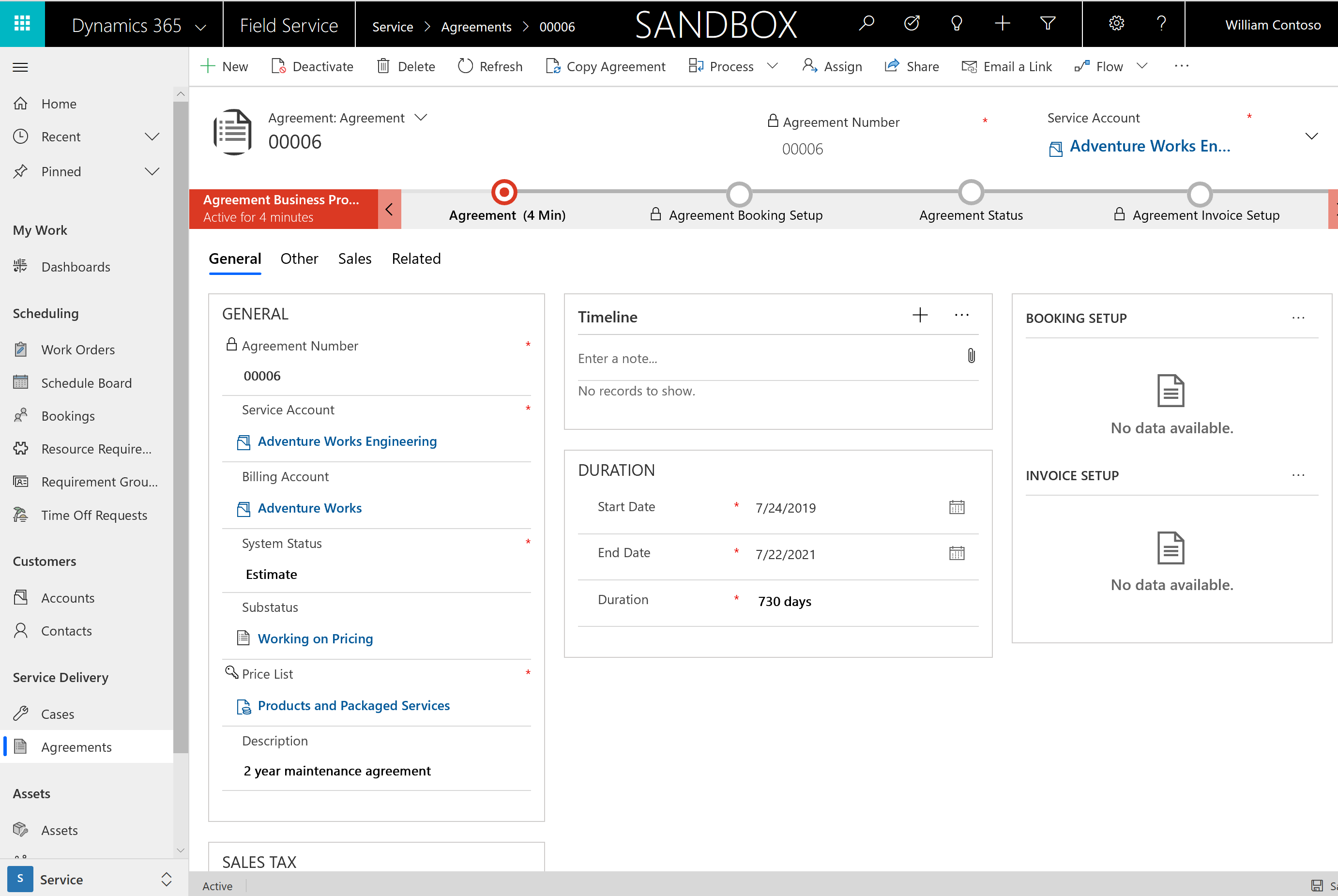
W karcie Inne można wprowadzić dodatkowe informacje, takie jak Obszar usługi, którego częścią ma być zlecenie pracy, oraz Czas generowania rekordu, który określa porę dnia, kiedy to zlecenia pracy, faktury i inne rekordy powiązane z niniejszą umową powinny być generowane. Ta definicja jest istotna, ponieważ niektóre organizacje nie chcą używać umów tworzących zlecenia pracy w ciągu dnia pracy. Jeśli nie zostanie ustawiona żadna wartość, domyślnie jest to wartość w obszarze Ustawienia usługi Field Service.
Na koniec Zapisz.
Krok 2: Konfiguruj cykl rezerwacji
Po utworzeniu umowy, określ, jak często mają być generowane zlecenia pracy.
W sekcji Ustawienia rezerwacji wybierz +Dodaj rekord ustawienia rezerwacji.
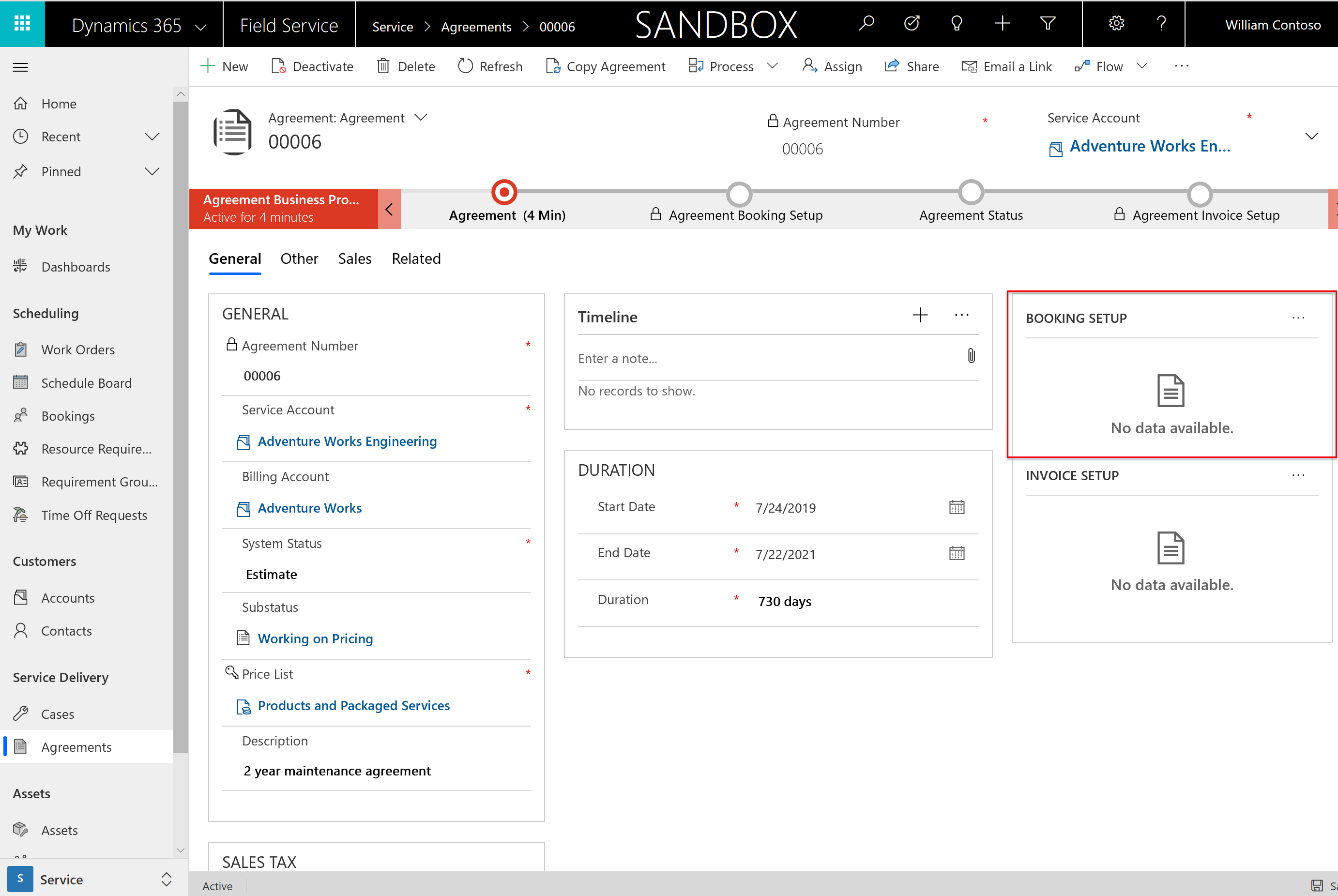
Wpisz swoje informacje, aby utworzyć harmonogram umowy. Użyj etykietek narzędzi jako przewodnika.
- Nazwa: Wprowadź nazwę harmonogramu umowy. Na przykład może to być „Miesięczna konserwacja”. Nazewnictwo ma znaczenie, ponieważ umowa może zawierać wiele cykli rezerwacji. Na przykład organizacja usługowa może przeprowadzać cotygodniowe i comiesięczne prace konserwacyjne w ramach tej samej umowy.
Ustawienia zlecenia pracy
Automatyczne generowanie zlecenia pracy: Ustaw Tak, aby umowa automatycznie generowała zlecenia pracy. System będzie generował zlecenie pracy w trybie ciągłym. Wygenerowane zlecenia pracy będą wyświetlane w widoku aktywnego zlecenia pracy ze stanem Otwarto — nie zaplanowano. Jeśli wartość została ustawiona na Nie, konieczne jest ręczne utworzenie zlecenia pracy dla każdej daty harmonogramu, co wyjaśnimy w dalszej części tego artykułu.
Generowanie dnia zlecenia pracy z góry: Dyktuje, przez ile dni do daty oczekiwanej daty obsługi zlecenie pracy będzie generowane. Jeśli wybierzesz z wyprzedzeniem dużą liczbę dni, liczba zaległych zleceń pracy może stać się większa niż pożądana; jednak jeśli wybierzesz zbyt małą liczbę dni, możesz nie mieć wystarczającej ilości czasu na przygotowania. Jeśli na poziomie umowy nie zostanie wprowadzona żadna wartość, na karcie Ustawienia Field Service>Umowa > >Generowanie zlecenia pracy w umowie x dni z góry znajduje się ustawienie dla całego środowiska. Jeśli również w tym polu nie ma żadnej wartości, zlecenia pracy będą generowane na siedem dni wcześniej niż data rezerwacji podczas czasu generacji rekordu wprowadzonego w umowie.
Typ zlecenia pracy, Priorytet, Podsumowanie zlecenia pracy i Lokalizacja pracy wprowadzone w tym miejscu są przekazywane do powstających zleceń pracy.
Ustawienia rezerwacji
- Automatyczne generowanie rezerwacji: Ustaw na Tak, aby książka systemowa wygenerowała zlecenia pracy (bez względu na to, czy są automatycznie generowane czy ręcznie). W przypadku ustawienia na Tak musisz określić Preferowany zasób i Preferowany czas rozpoczęcia dla rezerwacji. W przypadku ustawienia na Nie, wygenerowane zlecenia pracy muszą zostać zaplanowane w normalnym procesie planowania: ręcznie, przy pomocy asystenta planowania, lub za pomocą Resource Scheduling Optimization.
Uwaga
Umowy tworzą rezerwacje zgodnie z cyklem bez uwzględnienia innych czynników, takich jak aktywność zasoby, jego godziny pracy itp.
Pola Elastyczność przed rezerwacją i Elastyczność po rezerwacji określają, na jak wiele dni przed i po zaplanowanej dacie harmonogramu zlecenie pracy może zostać zaplanowane. Wypełni to pola Początek okna dat i Koniec okna dat na wygenerowanych zleceniach pracy, jako pomoc dla asystenta planowania. Na przykład jeśli planujesz comiesięczną konserwację 8 dnia każdego miesiąca, i ustawisz elastyczność przez rezerwacją i po rezerwacji na siedem dni, zlecenia pracy będą mogły być planowane między 1 a 15 dniem każdego miesiąca.
Początek okna czasu i Koniec okna czasu mogą zostać określone w celu utworzenia okna czasu dla wygenerowanych zamówień roboczych, i wzięte pod uwagę przez Asystenta harmonogramu. (Przykład: Zlecenie pracy należy zaplanować na czas między 8:00 a 12:00)
Cykl rezerwacji
Zdefiniuj wzorzec tworzenia zleceń pracy na podstawie umowy.
Zaznacz Cykl rezerwacji na pasku poleceń u góry.
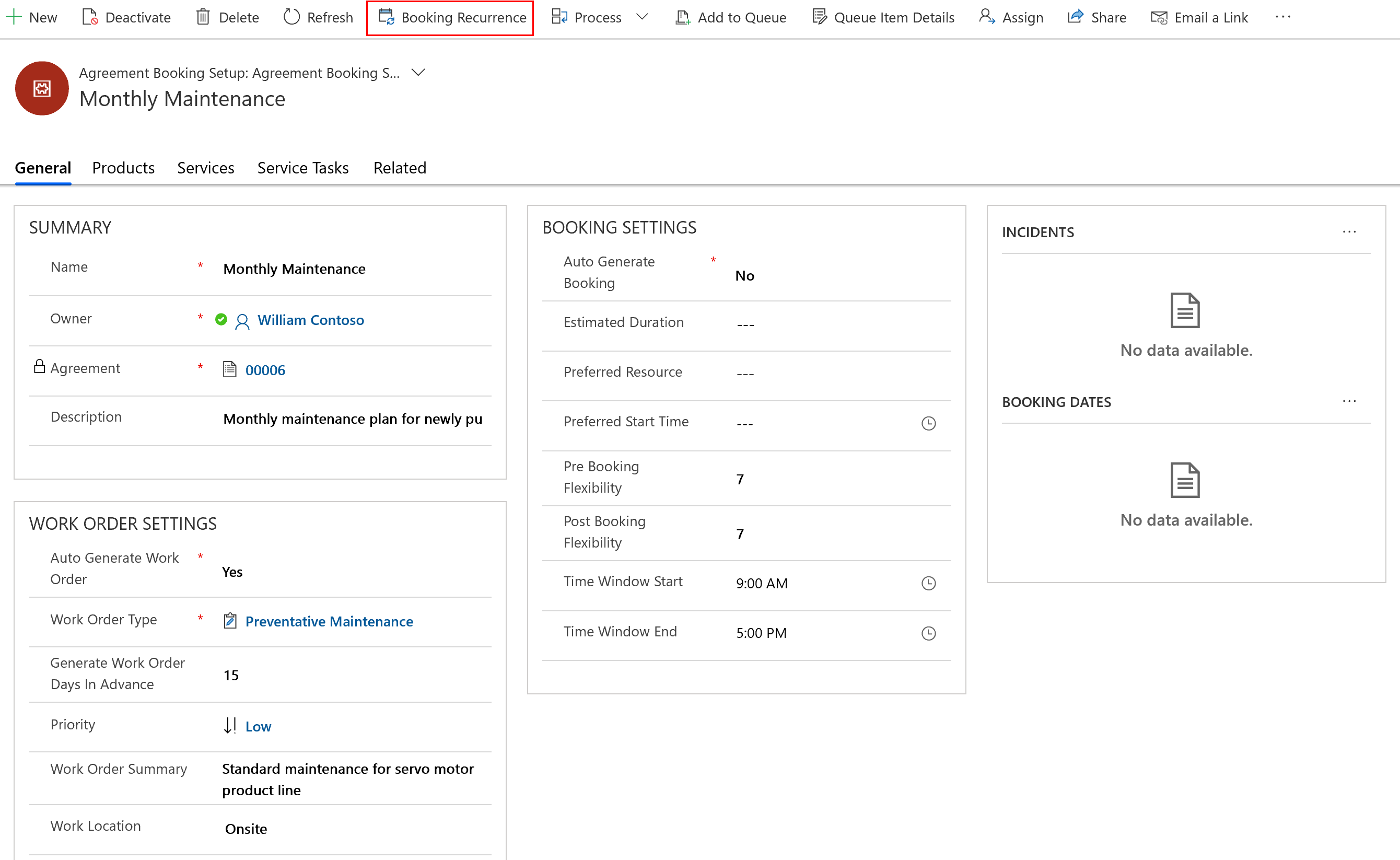
Określ Wzorzec cyklu. Na przykład co tydzień, każdy pierwszy poniedziałek miesiąca lub co drugi piątek.
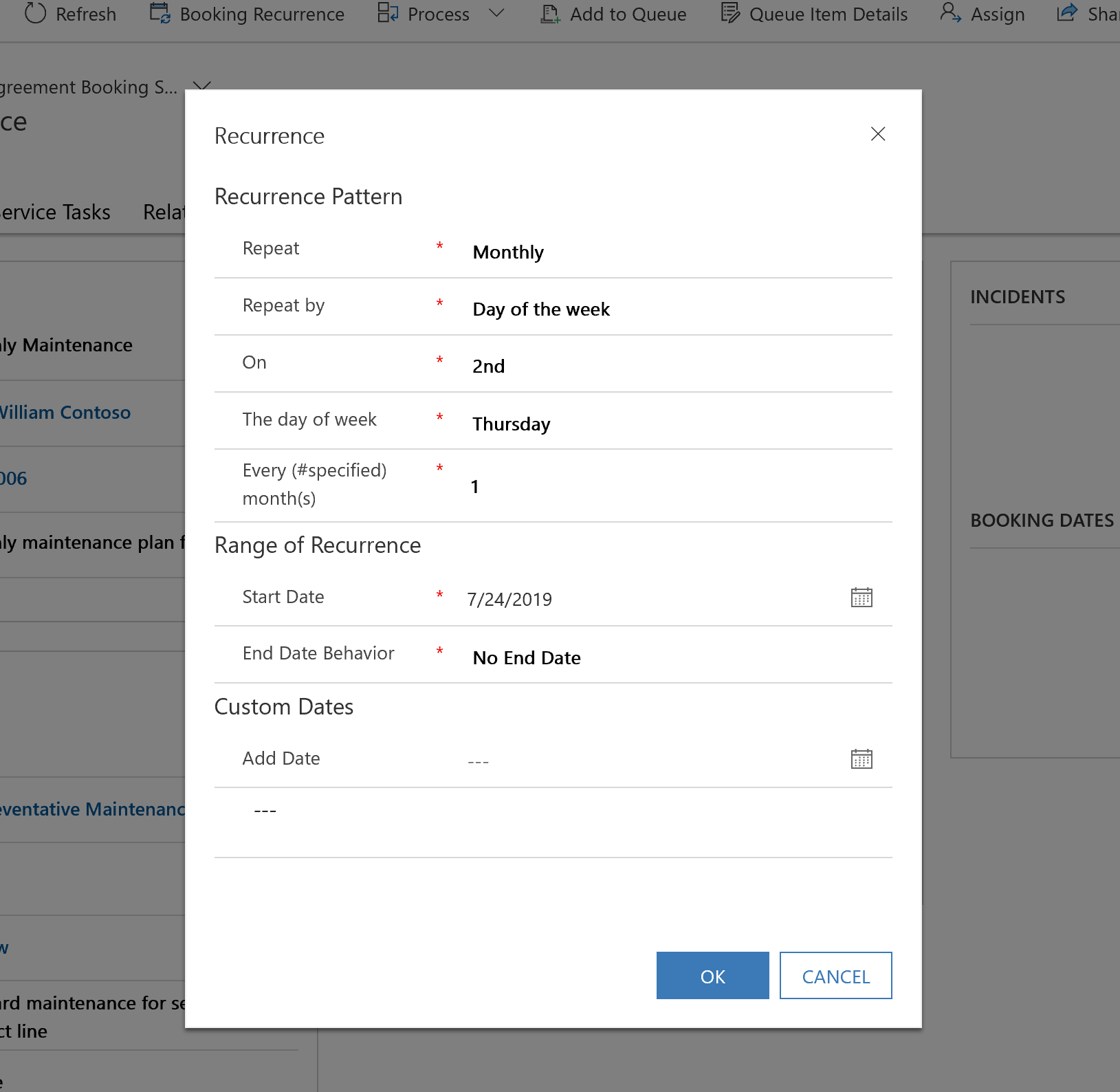
Ustaw Zakres cyklu. Zdefiniuj Datę rozpoczęcia i wybierz Zachowanie dotyczące daty zakończenia.
- Brak daty zakończenia: Zlecenia pracy są generowane do chwili zakończenia umowy.
- Zakończ do: Zatrzymaj generowanie zlecenia pracy po dacie zakończenia cyklu.
- Zakończ po # cyklach: Zlecenie pracy jest generowane do momentu osiągnięciu określonej liczby cykli.
Użytkownik może również zdefiniować niestandardowe daty generowania zleceń pracy, które należy wykonać oprócz cyklu, jeśli wzorzec nie odzwierciedla potrzeb biznesowych. Na przykład wykonywanie usług w różne dni wolne od pracy w ciągu roku. Niestandardowe daty zleceń pracy nie będą generowane, o ile nie zostanie podany cykl.
Wybierz pozycję Zapisz.
Uwaga
Jedna umowa może mieć różne konfiguracje rezerwacji. Możesz na przykład utworzyć konfigurację dla cotygodniowych wizyt, która tworzy zlecenia pracy co tydzień oraz ustawienia rezerwacji dla comiesięcznych wizyt z różnymi rezerwacjami.
Zobacz również: Importowanie cykli rezerwacji.
Krok 3: Dodaj szczegóły pracy nad umową
Po skonfigurowaniu Umowa w celu zdefiniowania szczegółów wysokiego poziomu i Ustawienia rezerwacji wg umowy w celu zdefiniowania cyklu, kolejnym krokiem jest zdefiniowanie prac, które mają zostać wykonane.
Ta definicja powstaje przez dodanie do umowy typów incydentów, produktów, usług i zadań usług.
W ustawieniach rezerwacji wg umowy, wybierz +Dodaj rekord zdarzenia Rezerwacja umowy. Użyj wskazówek z etykietek, aby określić szczegóły zdarzenia, a następnie wybierz Zapisz i zamknij.
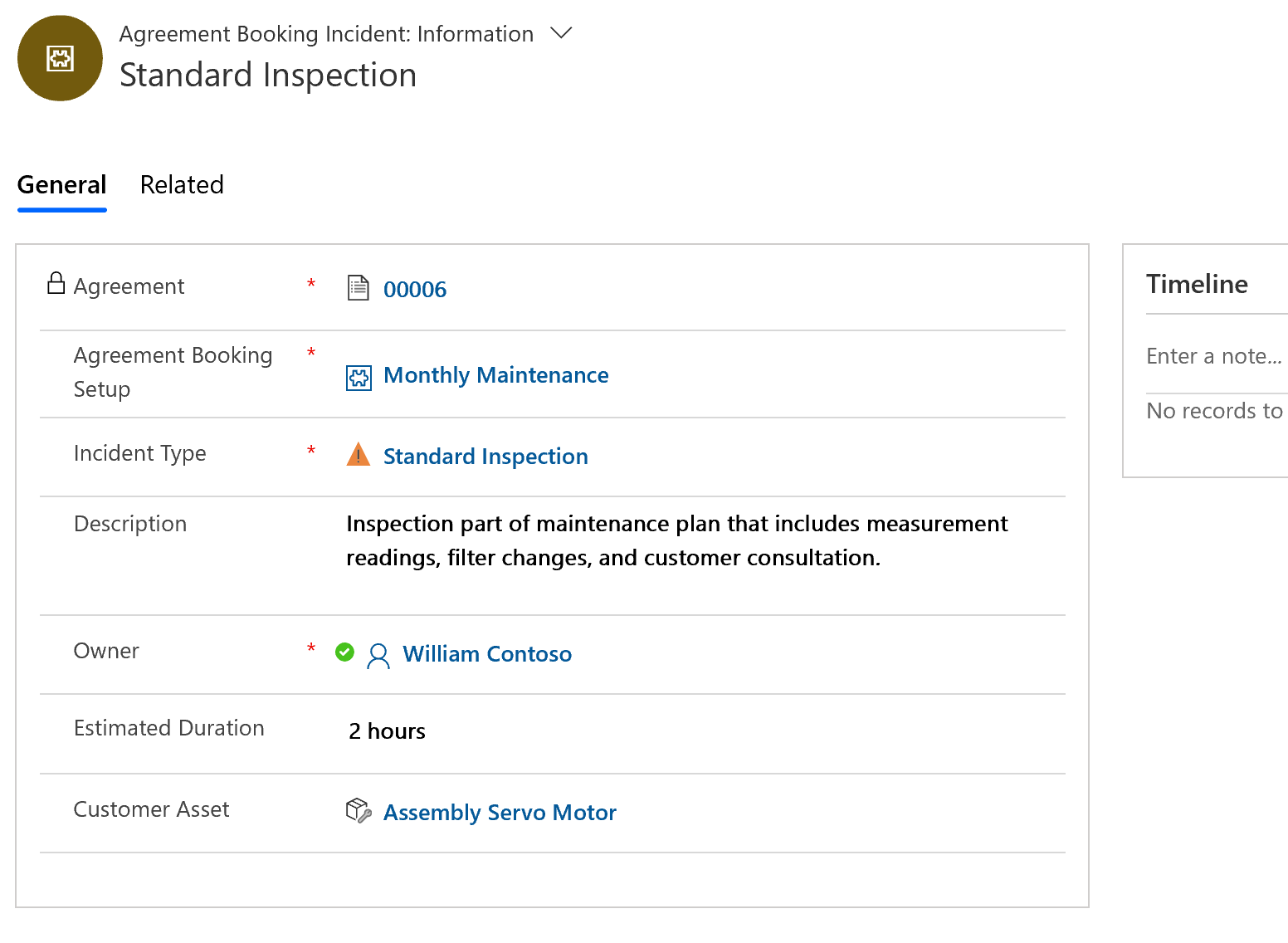
Po dodaniu zdarzeń do umowy, odpowiednie produkty, usługi, zadania serwisowe i charakterystyki są dodawane do umowy, a następnie do tworzonych zleceń pracy. Zobacz uwagi dotyczące "Kopiuj elementy zdarzenia do umowy" w uwagach dotyczących konfiguracji na końcu tego artykułu.
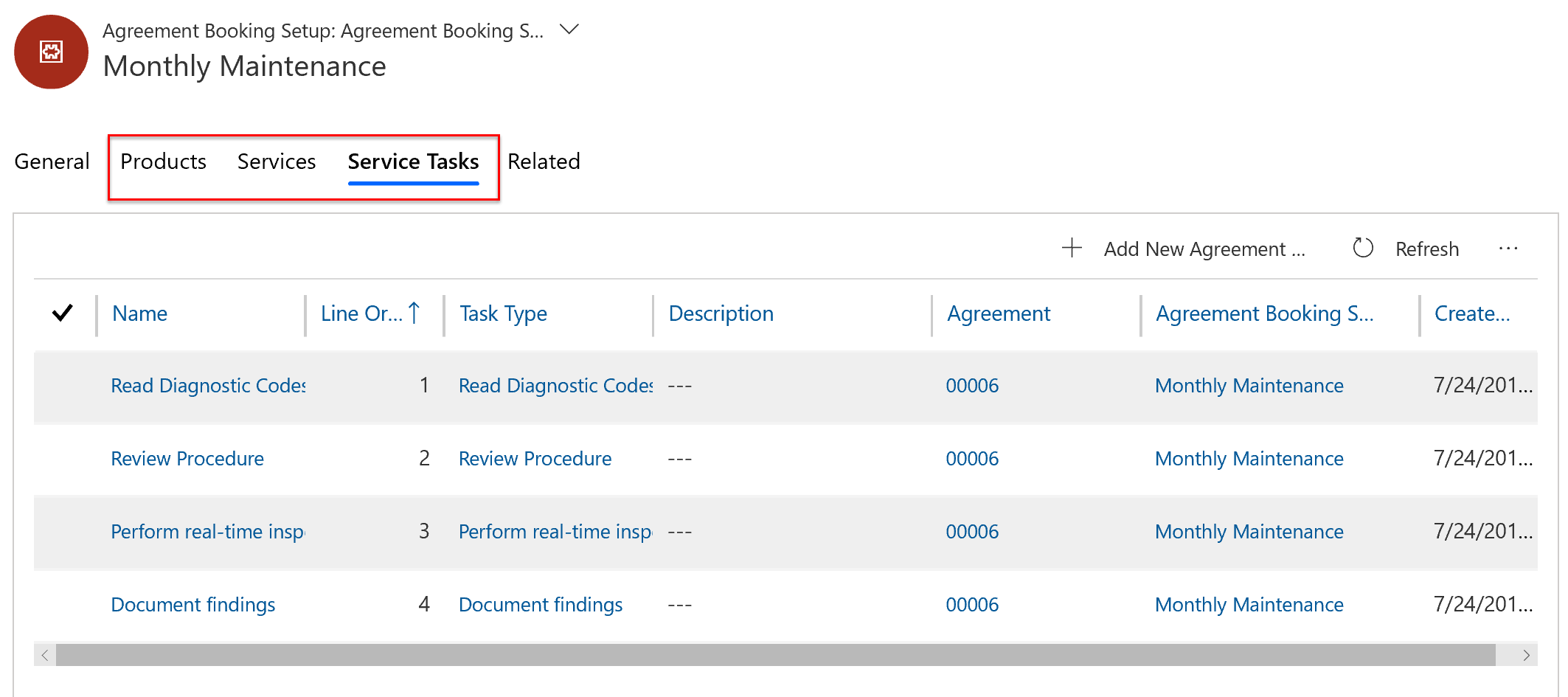
Jeśli nie chcesz korzystać z typów zdarzeń, może dodać produkty, usługi i zadania obsługi bezpośrednio do umowy.
Aktywa klienta z umowami
Jeśli chcesz używać umów dotyczących konserwacji aktywów klientów, użyj zdarzeń dotyczących umów.
Podając zasób klienta w zdarzeniu dotyczącym umowy można zdefiniować prace cykliczne, które mają być wykonane na konkretnym sprzęcie i historii kompilacji. Można również dodać wiele typów zdarzeń do ustawienia rezerwacji wg umowy z zasobem klienta.
Używając przykładu dwóch zdarzeń do comiesięcznej konserwacji organizacje mogą:
- Wykonywać dwa różne typy procedur obsługi (typy zdarzeń) dla tego samego zasobu.
- Wykonywać tę samą procedurę konserwacyjną (typ zdarzenia) dla dwóch różnych aktywów klientów, o ile oba zasoby są umieszczone w tej samej lokalizacji, zgodnie z definicję konta usługi.
Krok 4: Aktywuj umowę i wyświetl zlecenia pracy
Na koniec, po zdefiniowaniu szczegółów wysokiego poziomu, cyklu i pracy, ostatnim krokiem jest Aktywacja umowy, w celu rozpoczęcia generowania rekordów pokrewnych, takich jak daty konserwacji i zlecenia pracy. Zazwyczaj jest to wykonywane po przejrzeniu przez menedżera i przyjęciu przez klienta. Aby dodać więcej szczegółów do stanu kontraktu, rozważ użycie wartości Stan podrzędny umowy. Niestandardowe stany podrzędne umowy również można utworzyć.
Z poziomu umowy ustaw pole Stan systemu jako Aktywne. Spowoduje to wyzwolenie utworzenia dat rezerwacji reprezentujących daty, kiedy usługa ma zostać wykonana.
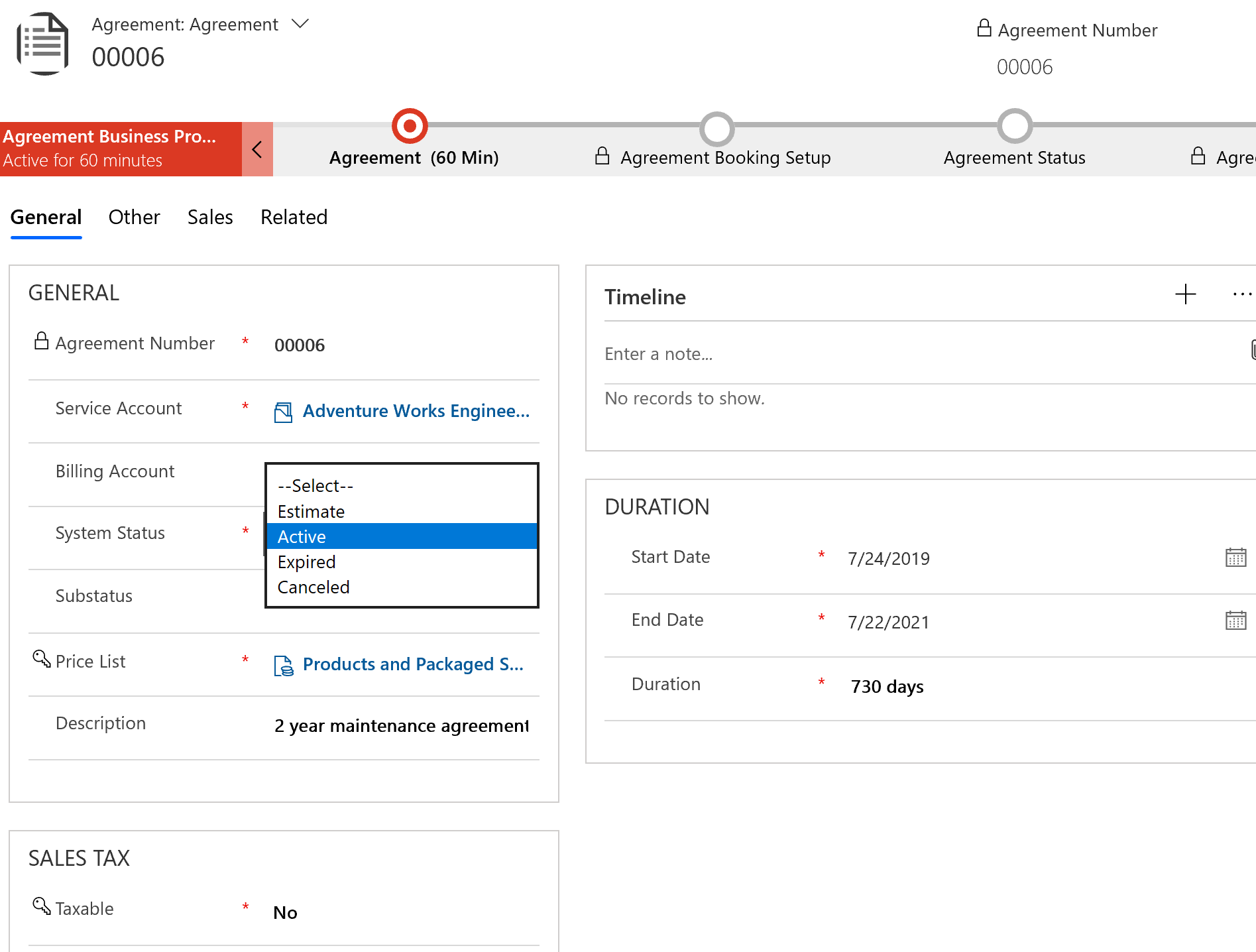
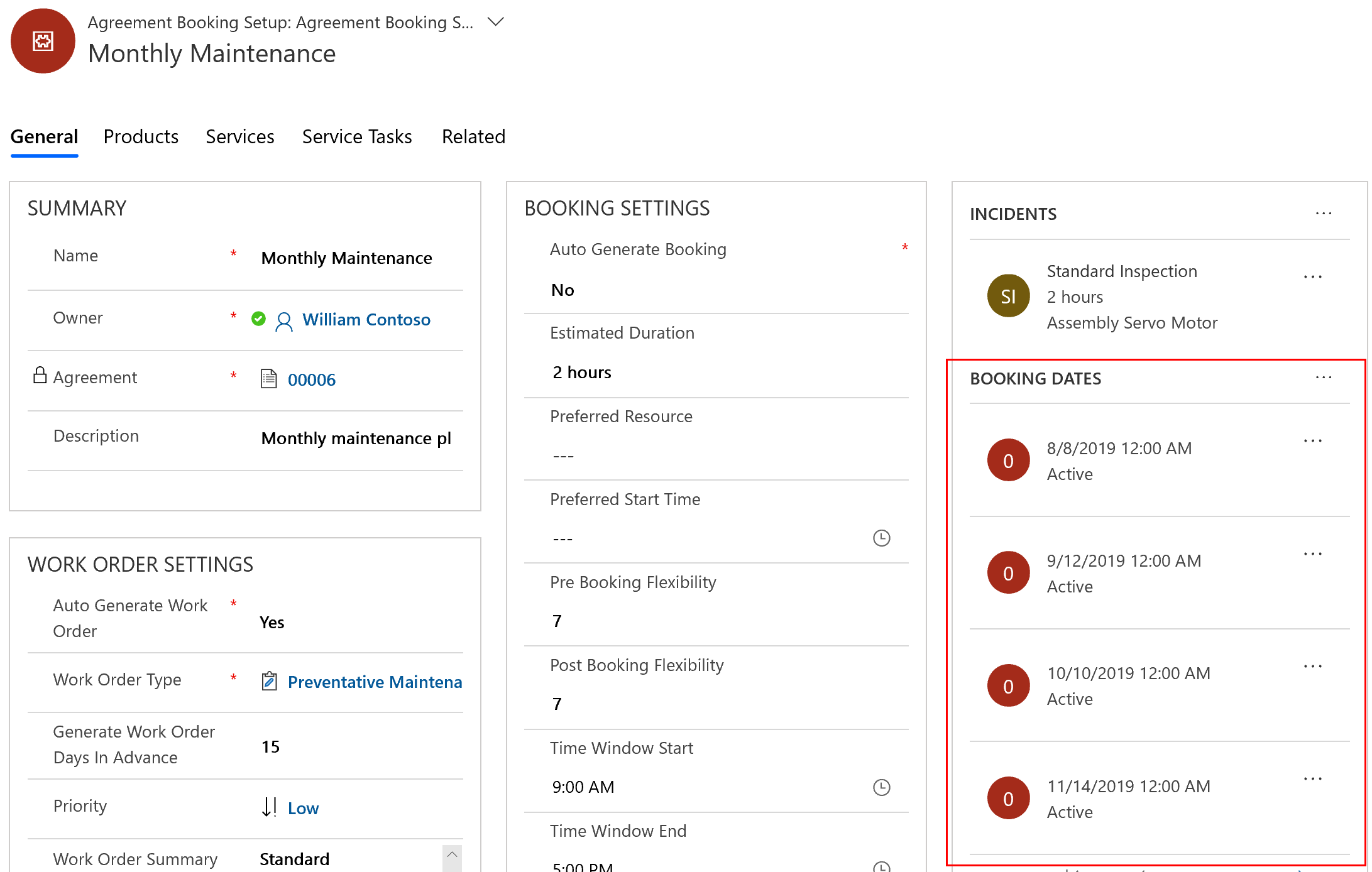
W miarę jak zbliża się czas dat rezerwacji, zlecenia pracy są tworzone na podstawie pola Generowanie dnie zlecenia pracy z góry. Data rezerwacji będzie miała stan Przetworzone, wraz z wyszukaniem do wygenerowanego zlecenia pracy.
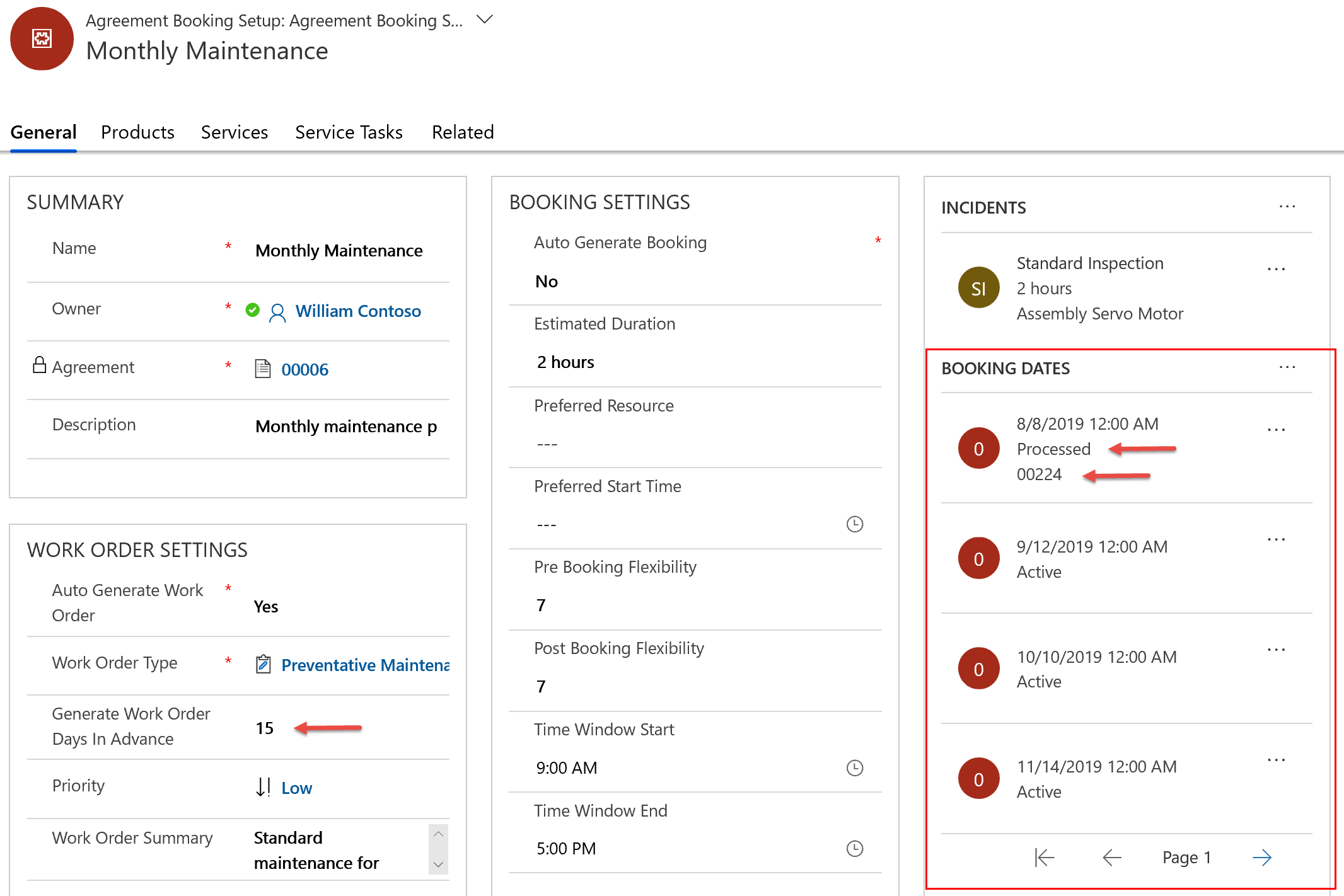
Istnieje również możliwość ręcznego generowania zleceń pracy dla każdej daty rezerwacji. Ma to zastosowanie w przypadku ustawienia Automatyczne generowanie zleceń pracy na Nie, lub dla unikatowych spraw biznesowych, w których zlecenie pracy trzeba wygenerować wcześniej, niż zdefiniowano.
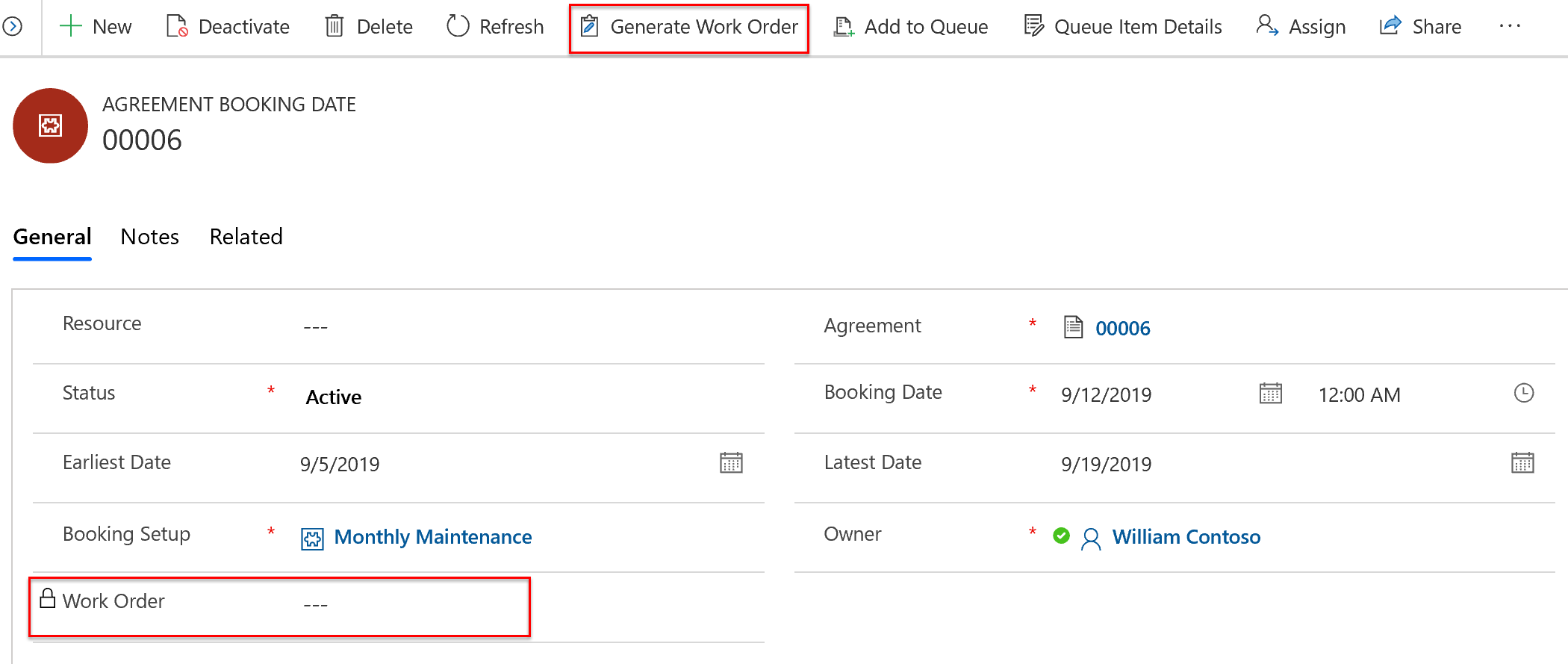
Jeśli zostanie podjęta decyzja, że w ramach umowy ma miejsce Automatyczne generowanie rezerwacji, zlecenia pracy będą planowane na preferowany zasób po wygenerowaniu zleceń pracy.
Krok 5: Wykonaj zlecenia pracy dotyczące umowy
Generowane zlecenia pracy będę się pojawiać między innymi zleceniami pracy w widoku Aktywne zlecenia pracy.
Wygenerowane zlecenia pracy będą zawierać wszystkie szczegóły podane w umowie, takie jak cennik, typ zlecenia pracy, typy incydentów, zasób klienta itp.
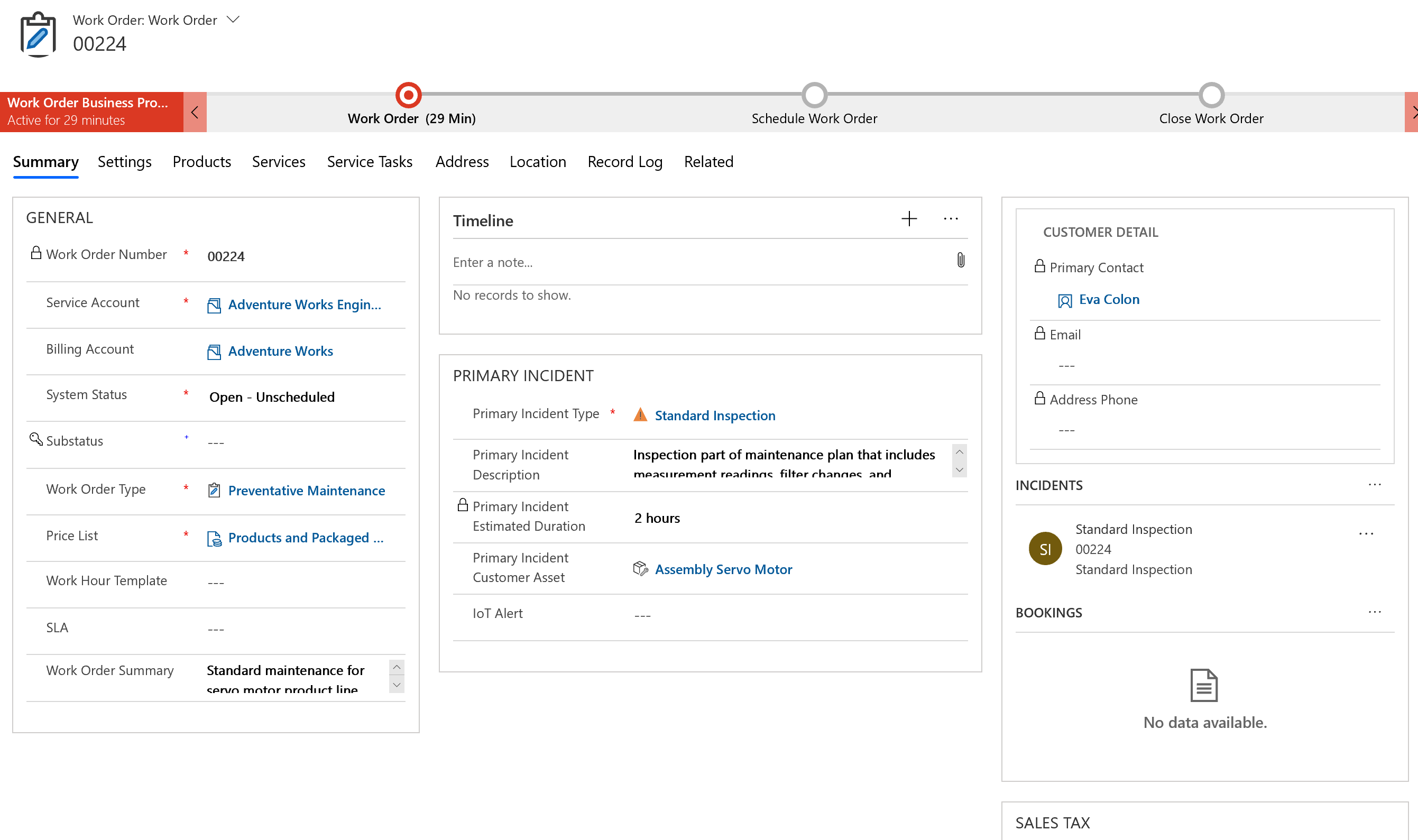
Uwaga
Umowa stanowi ramy do generowania zleceń pracy, jednak szczegóły można edytować na poziomie zlecenia pracy. Na przykład, zlecenie pracy może być generowane na podstawie umowy, więcej produktów i usług można dodawać do zlecenia pracy w zależności od potrzeb, inne szczegóły, takie jak cennik i typ zlecenia pracy, można zmieniać, zakładając posiadanie wystarczających uprawnień.
Wyszukiwanie do umowy będzie również zapisane w sekcji Ustawienia.
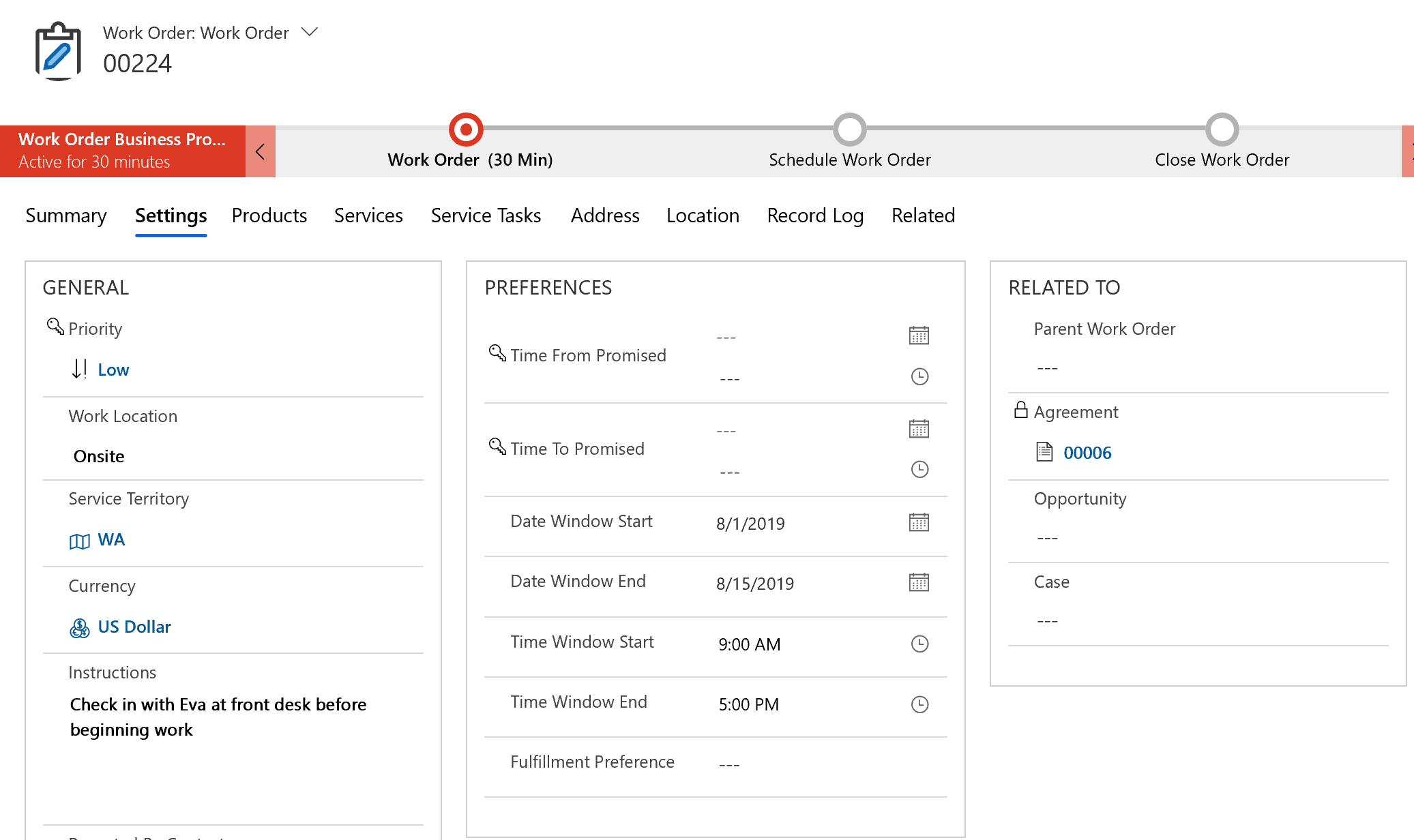
Po wybraniu przycisku Zarezerwuj zlecenia pracy i uruchomieniu asystenta planowania, parametry Godzina rozpoczęcia wyszukiwania i Godzina zakończenia wyszukiwania będą odzwierciedlać datę rezerwacji.
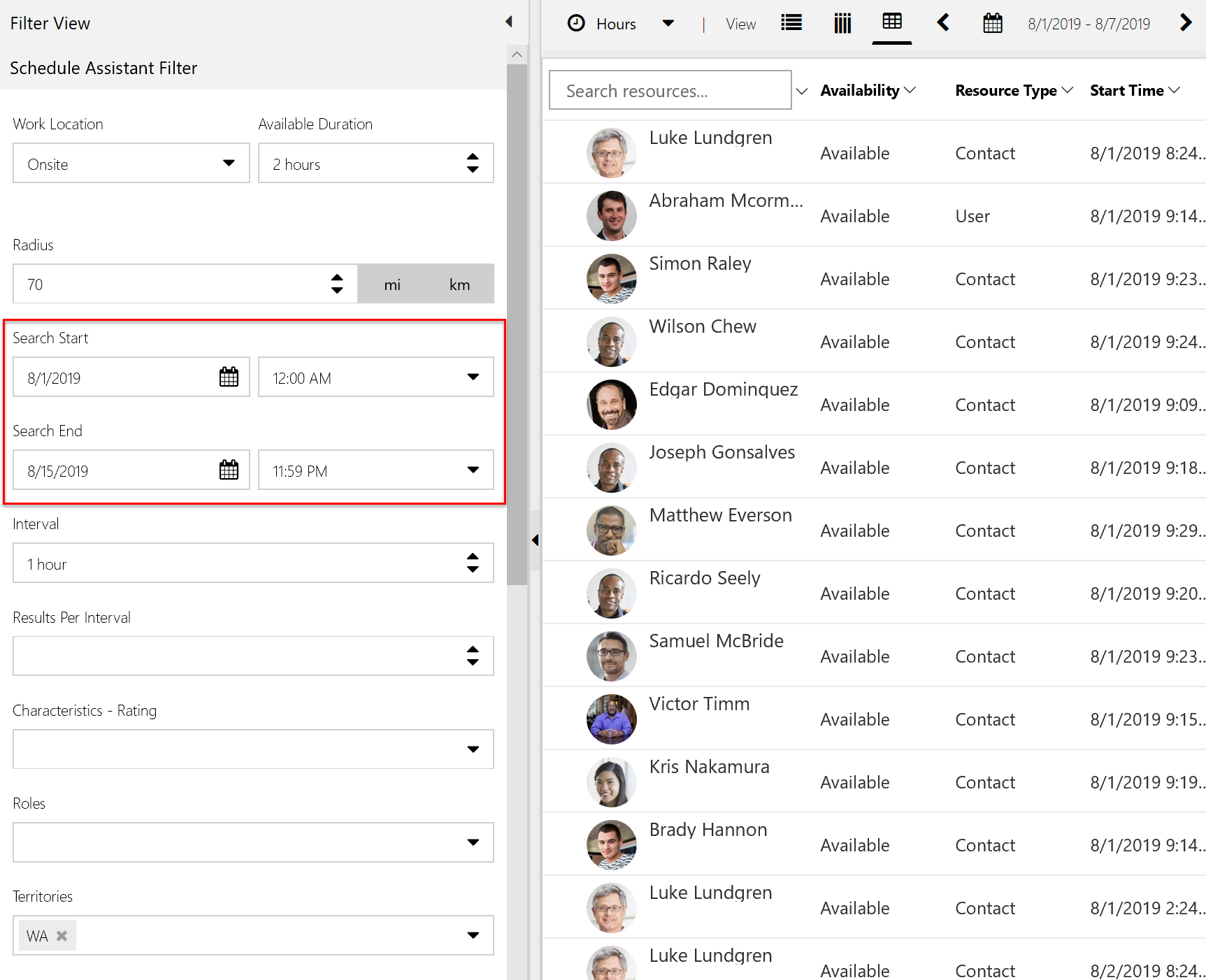
Po wykonaniu zlecenia pracy w ramach umowy przez technika pracującego w terenie i zamknięciu przez menedżera, faktura za ukończona pracę zostanie utworzona w ramach standardowego procesu fakturowania zlecenia pracy. Jest to prawdą, niezależnie od tego, czy zlecenie pracy jest częścią umowy, czy nie. Aby uzyskać więcej informacji, zobacz artykuł dotyczący cyklu życia zlecenia pracy i stanów.
Scenariusz 2: Automatyczne generowanie faktur
Faktury do umowy są używane do automatycznego generowania faktur dla produktów i usług. Faktury będą generowane w określonym cyklu i będą zawierać te same produkty w tej samej cenie za każdym razem. Faktury są generowane i wystawiane niezależnie od tego, czy jakieś zlecenia pracy były wykonywane, czy nie. W podobny sposób prawdopodobnie płacisz miesięczną fakturę telefoniczną, bez względu na liczbę wykonanych rozmów telefonicznych czy wysłanych wiadomości tekstowych.
Skonfigurujmy scenariusz, w którym klient płaci organizacji usługi terenowej kwartalne kwoty za plan usługowy.
Krok 1: Utwórz umowę lub wybierz istniejącą
Można dodać fakturę do umowy do istniejącej umowy lub dodać ją do nowej umowy. Umowa może zawierać wyłącznie fakturę do umowy bez planu konserwacji, a nawet kilka wiele faktur do jednej umowy.
W naszym przykładzie dodamy faktury kwartalne do umowy, którą właśnie utworzyliśmy.
Z poziomu umowy przejdź do Ustawienia faktury>Dodaj nową konfigurację faktury do umowy.

Krok 2: Konfigurowanie cyklu i produktów faktury
W sekcji produkty zafakturowane dodaj produkty, które będą regularnie umieszczane na fakturze przeznaczonej dla klienta. Cena produktów zafakturowanych będzie wystawiana na podstawie cennika zawartego w umowie.
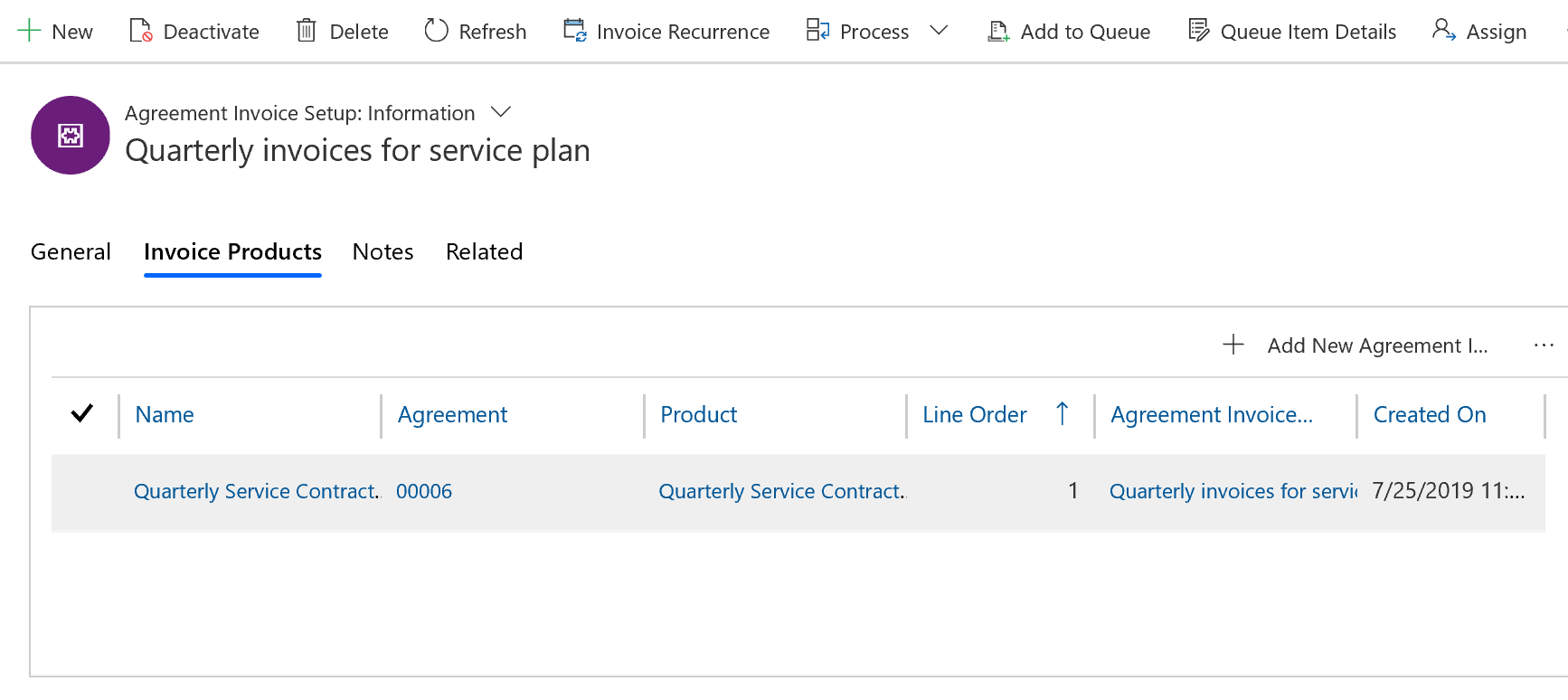
Uwaga
Produkty zafakturowane mogą być produktami tylko jeśli Typ produktu rozwiązania Field Service ustawiono na Zapasy lub Poza zapasami. Produktów typu usługa nie można dodawać.
Następnie zdefiniuj częstotliwość generowania faktur, wybierając Cykl fakturowania w górnej części.
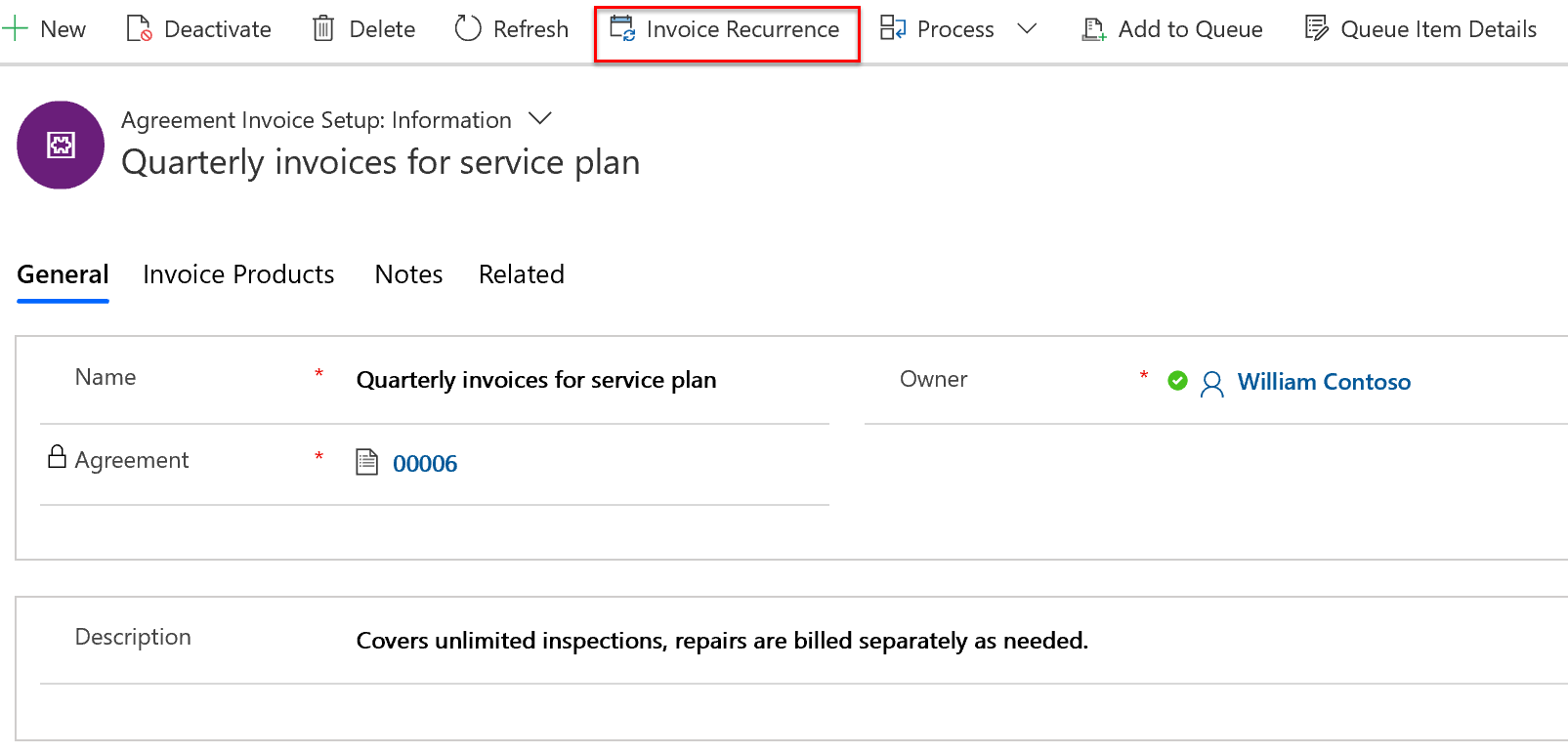
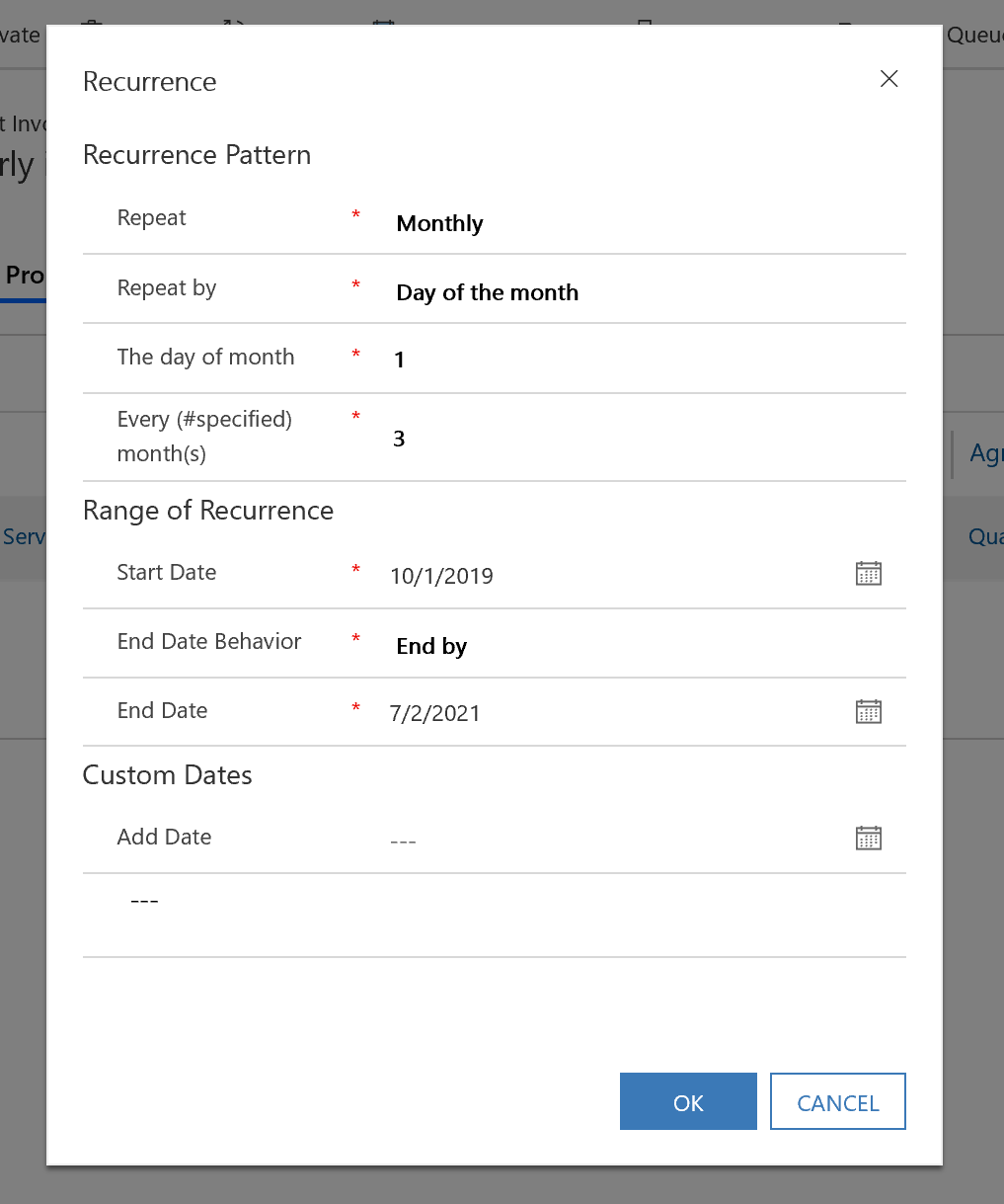
Wybierz Zapisz, aby zastosować zmiany.
Krok 3: Aktywuj cykl fakturowania i wyświetl faktury
Ponieważ ta umowa jest już aktywna, daty faktur będą generowane po krótkim czasie, ale nie natychmiast. Jeśli dodano ustawienia faktury do umowy do nowej umowy lub do umowy istniejącej, która ma status szacowanie, konieczne będzie aktywowanie umowy.
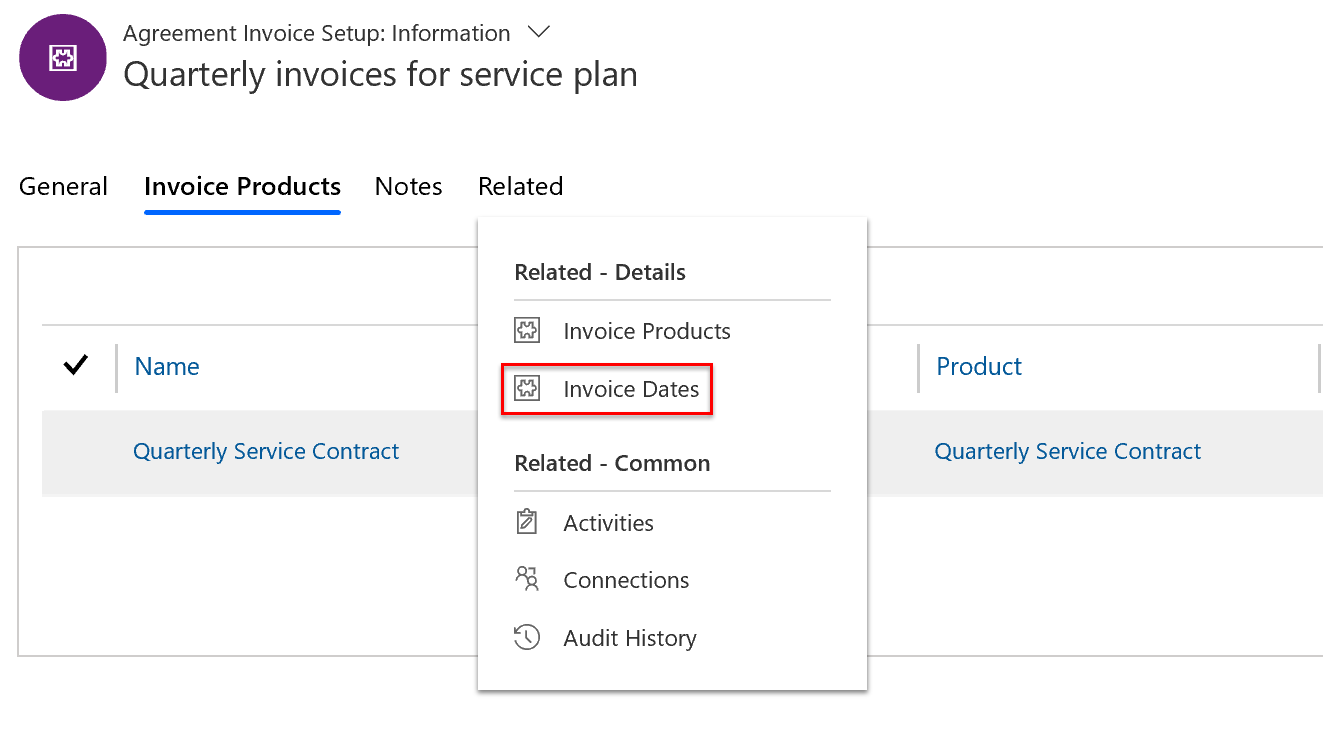
Kiedy umowa jest aktywna, daty fakturowania umowy będą generowane po krótkim czasie.
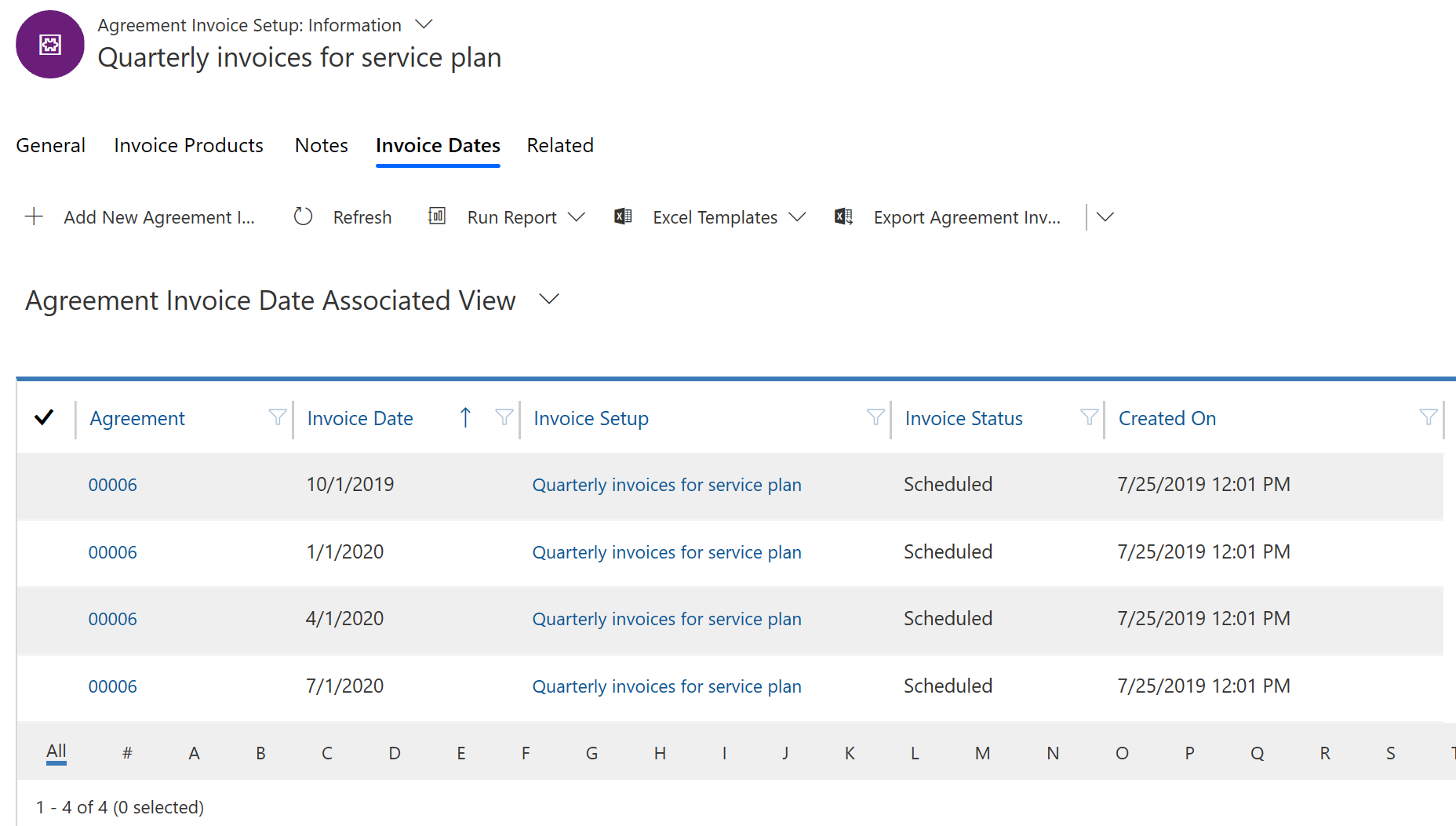
Ręczne generowanie faktur do umowy, jak w przypadku zleceń pracy w ramach umowy, nie jest możliwe.
Uwaga
Faktura będzie generowana z wyprzedzeniem, w zależności od ustawień dla X w polu Generuj faktury na podstawie umowy z wyprzedzeniem X dni w Ustawienia Field Service w sekcji Umowa. Oznacza to, że data płatności faktury zależy od konfiguracji cyklu faktury, ale zostanie utworzona z x-dniowym wyprzedzeniem. Jeśli nie zostanie podana wartość dla Generuj faktury na podstawie umowy z wyprzedzeniem X dni, system wygeneruje fakturę w dniu daty faktury w polu Czas wygenerowania rekordu w umowie, a następnie w polu ustawieniach usługi Field Service.
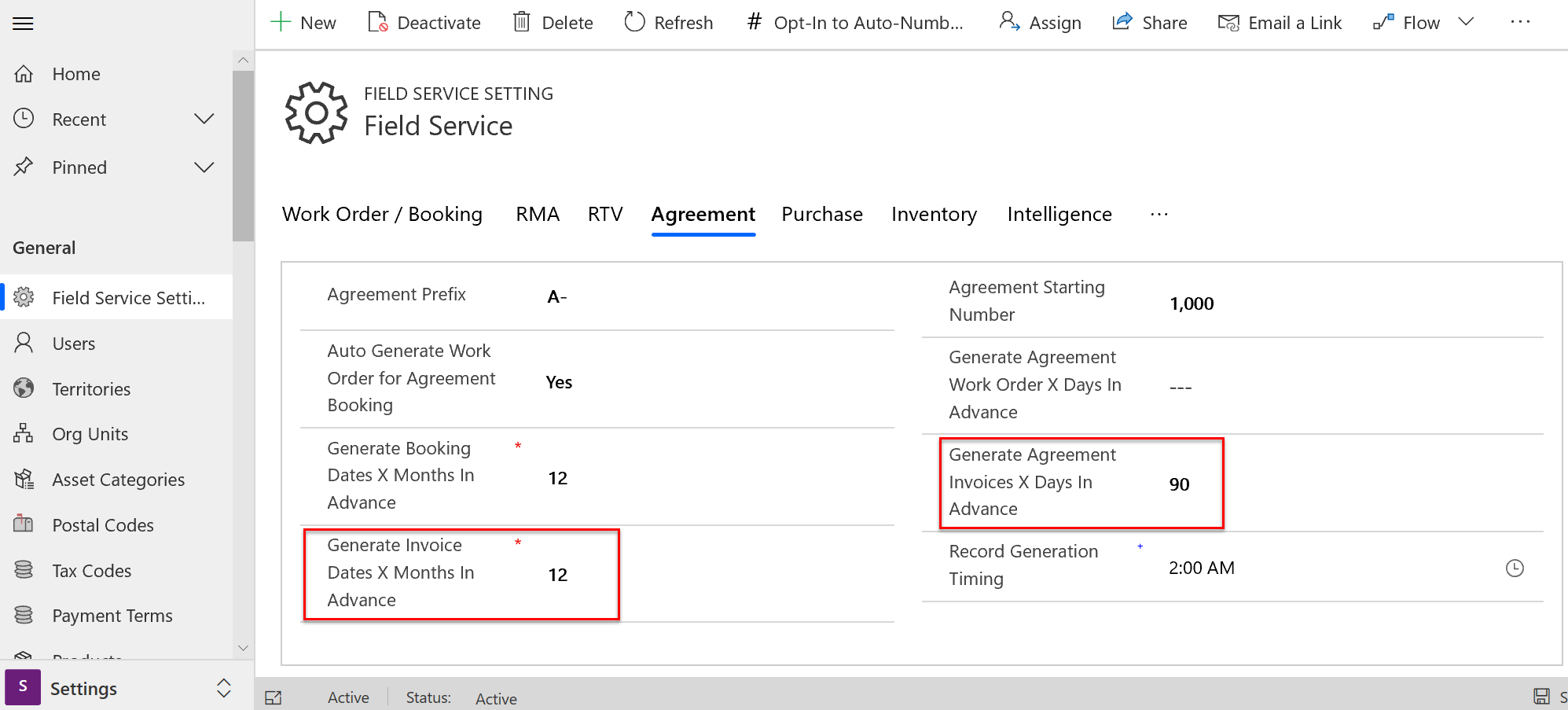
Zagadnienia dotyczące konfiguracji
W ustawieniach aplikacji Field Service istnieją ważne wartości domyślne, które można ustawić dla umów, które pomagają administratorom kontrolować sposób tworzenia umów w systemie. Daty rezerwacji w umowach pomagają organizacjom planować konserwację. Aby uzyskać więcej informacji, przejdź do tematu Ustawienia umowy.
Uwaga
Niektóre aktualizacje umów lub ich rekordów podrzędnych (ustawienia rezerwacji według umowy, daty rezerwacji umowy, ustawienia faktury do umowy i daty faktur umowy) mogą wyzwalać asynchroniczne procesy w tle. Aktualizacje w małych odstępach czasu, które wyzwalają te procesy w ramach tej samej umowy, powodują, że platforma będzie chwilowo blokować kolejne aktualizacje, dopóki te procesy nie zostaną zakończone. Jest to zamierzone zachowanie platformy, które chroni integralność danych w poszczególnych umowach. Poczekaj na zakończenie procesów i spróbuj ponownie albo ponawiaj aktualizację, aż się powiedzie.
Przykłady aktualizacji, które mogą wyzwalać asynchroniczne procesy w tle:
- Aktualizowanie cyklu ustawień rezerwacji według umowy lub ustawień faktury do umowy.
- Aktualizowanie daty rezerwacji umowy lub daty faktury do umowy.
- Modyfikowanie stanu umowy.
Te procesy i ich możliwość blokowania kolejnych, szybkich aktualizacji są specyficzne dla umowy, na podstawie której zostały wyzwolone. Nie będzie miało to wpływu na aktualizacje innych umów lub ich rekordów podrzędnych.
Wiele incydentów a wiele cykli
W miarę zwiększania prac związanych z umową należy określić, czy dodać wiele zdarzeń dotyczących umów do jednego cyklu, czy dodać wiele cykli, z jednym lub kilkoma zdarzeniami. Oto kilka kwestii do rozważenia:
Kto będzie przeprowadzał zlecenia pracy?: pojedynczy cykl utworzy jedno zlecenie pracy, wiele cykli utworzy wiele zleceń pracy, a zlecenia pracy będą wykonywane przez jedną osobę. Jeśli zakładasz, że prace związane z umową będą wykonywane przez jedną osobę, użycie jednego cyklu może się okazać lepszym wyjściem. Jednym z rozwiązań jest użycie typów zdarzeń z szablonami grup wymagań, które ułatwiają planowanie pojedynczych zleceń pracy dla wielu zasobów.
Podróż: Jeśli wiele cykli tworzy wiele zleceń pracy, może to spowodować więcej wyjazdów i więcej podróży.
Jak są śledzone zasoby?: Niektóre organizacje wolą, aby każde zlecenie pracy odnosiło się do jednego zasobu klienta. Dzięki temu wiedzą, że czas poświęcony na realizację zlecenia pracy jest skorelowany z czasem poświęconym na obsługę danego zasobu, co pomaga w raportowaniu. Jeśli tak, można wybrać opcję wielu cykli, z których każdy tworzy jedno zlecenie pracy z pojedynczym zdarzeniem związanym z jednym zasobem.
Automatyczne planowanie zleceń pracy za pomocą programu Resource Scheduling Optimization
Rozwiązanie Resource Scheduling Optimization automatycznie planuje zlecenia pracy w celu zoptymalizowania godzin pracy i czasu podróży. Obejmuje to zlecenia pracy utworzone na podstawie umów. Jeśli jesteś zainteresowany korzystaniem z Resource Scheduling Optimization do planowania zleceń pracy dla umowy, dostępne są trzy opcje:
- Niech umowa automatyczne generuje zlecenia pracy, i upewnij się, że wygenerowane zlecenie pracy jest pobierane przez zakres Resource Scheduling Optimization.
- Niech umowa automatycznie generuje i rezerwuje zlecenia pracy, i upewnij się, że preferowany zasób, na który została zaplanowana, jest włączony dla Resource Scheduling Optimization, a stan rezerwacji pokrewnej rezerwacji można zoptymalizować. W celu zapewnienia, że rezerwacja umowy pozostaje zaplanowana dla tego zasobu, przedziału czasu lub obu z nich, użyj opcji blokowania dla rezerwacji.
- Utwórz konkretny harmonogram Resource Scheduling Optimization i zakres uwzględniający tylko zlecenia pracy wygenerowane na podstawie umów. Pozwala to ustawić konkretne kadencje i priorytety, w których są optymalizowane rezerwacje zleceń pracy dla umowy.
Używanie faktur i uprawnień z umowami
Przy podejmowaniu decyzji na temat korzystania z faktur do umów można utworzyć nową umowę, aby generować faktury lub dodać faktury do istniejącej umowy serwisowej. Jeśli faktury do umów są związane z zaplanowaną konserwacją, zaleca się, aby w ramach umowy wygenerować zlecenia pracy i faktury jako część tej samej umowy.
Nawet w przypadku umowy generującej faktury, zlecenia pracy w ramach umowy będą tworzyły faktury po ukończeniu stanu Zakończone-Opublikowanie. Jeśli tylko faktury do umowy reprezentują to, co ma zostać zafakturowane dla klienta, musisz utworzyć proces, który będzie ignorować lub eliminować faktury dla zleceń pracy. Może to być tak proste, jak wyłączenie tych faktur lub użycie cenników i uprawnień, aby zapewnić, że suma częściowa zlecenia pracy i faktura zlecenia pracy to $0.
Uprawnienia są stosowane do kalkulacji cen zlecenia pracy na podstawie wielu czynników, takich jak konto usługi, typ zdarzenia i kategorie zasobów klienta. Powszechną praktyką jest tworzenie określonych typów zdarzeń dla konkretnych klientów ukazujących prace niestandardowe; jedną z opcji jest zastosowanie uprawnień podczas dodawania do zlecenia pracy niestandardowego typu zdarzenia umowy, który sprawia, że cena produktów i usług wynosi $0 dzięki zastosowaniu rabatu 100%.
Aby uzyskać więcej informacji, zobacz Uprawnienia dla zleceń pracy w Dynamics 365 Field Service.
Importowanie cykli rezerwacji
Istnieje możliwość zaimportowania wzorca cyklu rezerwacji dla umowy dotyczącej ustawień rezerwacji (ABS) lub konfiguracji fakturowania umów (AIS).
- Przy zapisywaniu okno dialogowe cyklu rezerwacji powoduje wypełnienie pola na rekordach ABS lub AIS.
- Pole jest nazywane Ustawienia cyklu i nie jest domyślnie wyświetlane w formularzu.
- Aby zaimportować cykl z co najmniej jednym rekordem ABS lub AIS za pomocą pliku CSV, wystarczy uzyskać reprezentatywny ciąg z pola ABS lub AIS, który jest skonfigurowany podobnie jak w przypadku konfigurowania importowanych rekordów.
- Korzystając z tego ciągu, można zobaczyć, że w programie istnieje kilka wartości sterujących działaniem rekordu, takich jak daty rozpoczęcia i zakończenia, miesiące itp.
- Te przykładowe ciągi umożliwiają wypełnienie rekordów ustawień rezerwacji i faktur w arkuszu kalkulacyjnym i użycie go do zaimportowania w pełni skonfigurowanych rekordów.
Na przykład zapoznaj się z cyklem na poniższym zrzucie ekranu i pokrewnym kodzie XML poniżej.
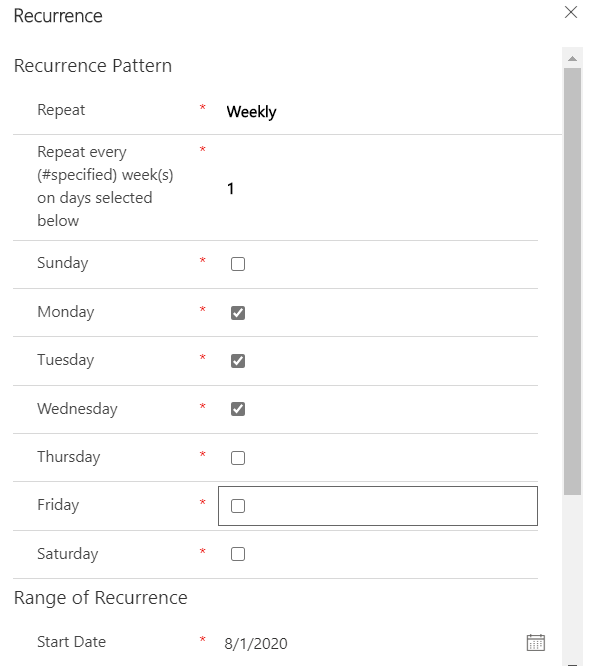
<root><pattern><period>weekly</period><option>every</option><weeks every='1'><days>1</days><days>2</days><days>3</days></weeks></pattern><range><start>08/01/2020</start><option>endAfter</option><end>10</end></range><datas/></root>
Dodatkowe uwagi
Aktywne umowy można edytować; zmiany są natychmiast widoczne i po krótkim czasie uaktualnią umowę.
Edytowanie cyklu rezerwacji aktywnej umowy spowoduje asynchroniczne zaktualizowanie terminów rezerwacji.
Można skopiować istniejące umowy i wybrać parametry, które mają być stosowane do wynikowej kopii.
Po zmianie właściciela umowy stan umowy należy zmienić na wersja robocza/szacowanie i zapisać zmiany. Zaczekaj pięć minut, aby umożliwić uruchamianie wszystkich procesów asynchronicznych, a następnie ustaw stan umowy z powrotem na aktywny, aby przepływy pracy przepływów pracy działały w odpowiedniej kolejności.
Jeśli Automatyczne generowanie zlecenia pracy ustawiono na Nie ale Automatycznie generuj rezerwację ustawiono na Tak, rezerwacja będzie tworzona automatycznie po ręcznym wygenerowaniu zlecenia pracy na podstawie Daty rezerwacji.
Umowa ma być realizowana w jednym miejscu, które jest reprezentowane przez konto usługi. Praca w wielu lokalizacjach powinna mieć konfigurację zawierającą wiele umów.
W scenariuszach, w których chcesz używać umów wyłącznie do generowania faktur, a nie do generowania zleceń pracy, warto rozważyć użycie encji oferta jako części rozwiązania Field Service, o podobnych możliwościach.
Umowy działają bezproblemowo z Dynamics 365 Sales Potencjalny klient > Szansa sprzedaży > Oferta > Proces zamówienia. Można to uzyskać dzięki:
- Klasyfikowanie potencjalnego klienta jako potencjalnego klienta wykonania usługi
- Dodawanie wierszy szans sprzedaży z wierszami opartymi na usługach
- Tworzenie wierszy oferty jako wierszy opartych na usługach i dodawanie konfiguracji rezerwacji oferty
Podczas konfigurowania umów automatycznego generowania zleceń pracy należy ograniczyć liczbę rekordów podrzędnych zlecenia pracy — produkty, usługi, zadania związane z usługami, typy zdarzeń itp. — do wygenerowania do nie więcej niż 500. Większa liczba rekordów, synchroniczne niestandardowe dodatków plug-in lub procesów niestandardowych może spowodować przekroczenie limitu czasu, przez co pozostałe rekordy podrzędne nie będą generowane.
Pole Kopiuj elementy zdarzenia do umowy podczas konfigurowania typu zgłoszenia ma znaczenie z dwóch powodów:
- Zdarzenie, które chcesz dodać do umowy, może być nieco inne, niż zgłoszenie, które dodasz do jednego zlecenia pracy, które nie jest częścią umowy. Na przykład zazwyczaj zgłoszenie wymaga 1 godziny usługi, ale dla umowy wynegocjowałeś z klientem 2 godziny usługi. Zamiast tworzyć drugi typ zdarzenia tylko dla tej umowy, możesz ustawić Kopiuj elementy zdarzenia do umowy na Nie, dodać zdarzenie do umowy i ręcznie dodać określone zadania serwisowe, produkt, usługi itp. W ten sposób możesz użyć tego samego typu zdarzenia, co ułatwi raportowanie w późniejszym terminie. Ustaw tę opcję na Tak, a elementy zdarzenia zostaną dodane do umowy i można zaakceptować te elementy lub wprowadzić niewielkie zmiany.
Jeśli ustawiono na Tak, zostaną utworzone elementy umowy.
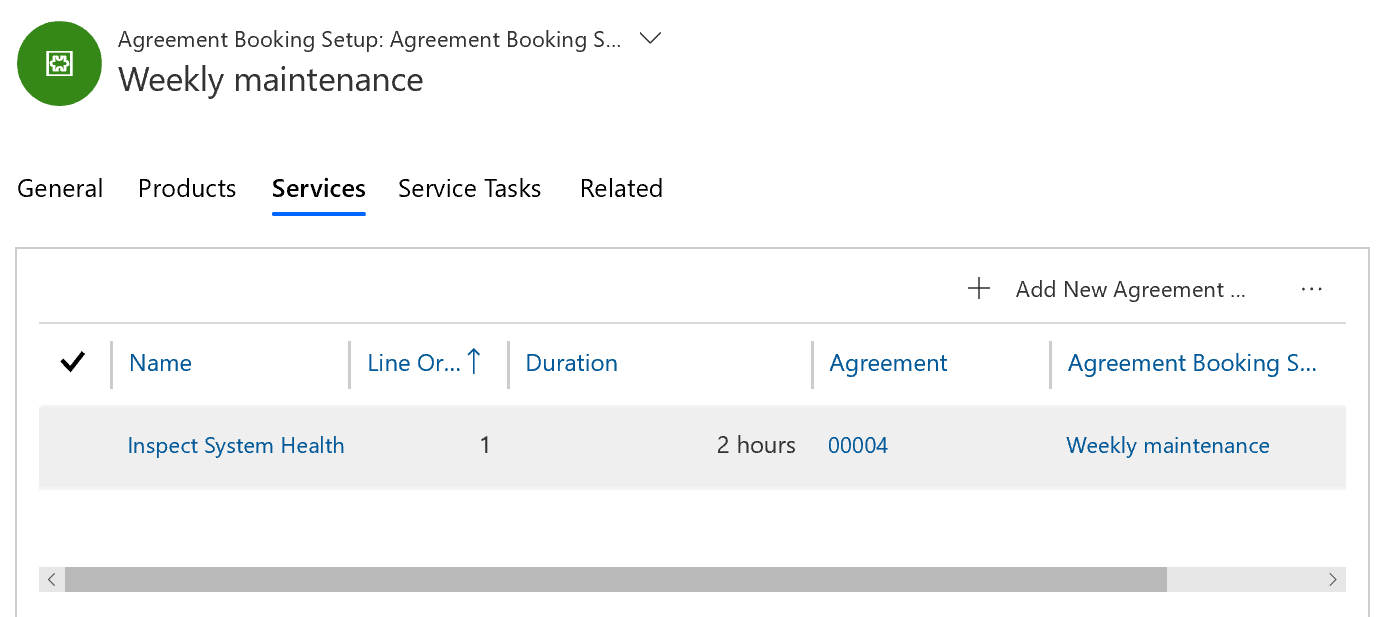
Jeśli pole ustawiono na Nie, tak się nie stanie.
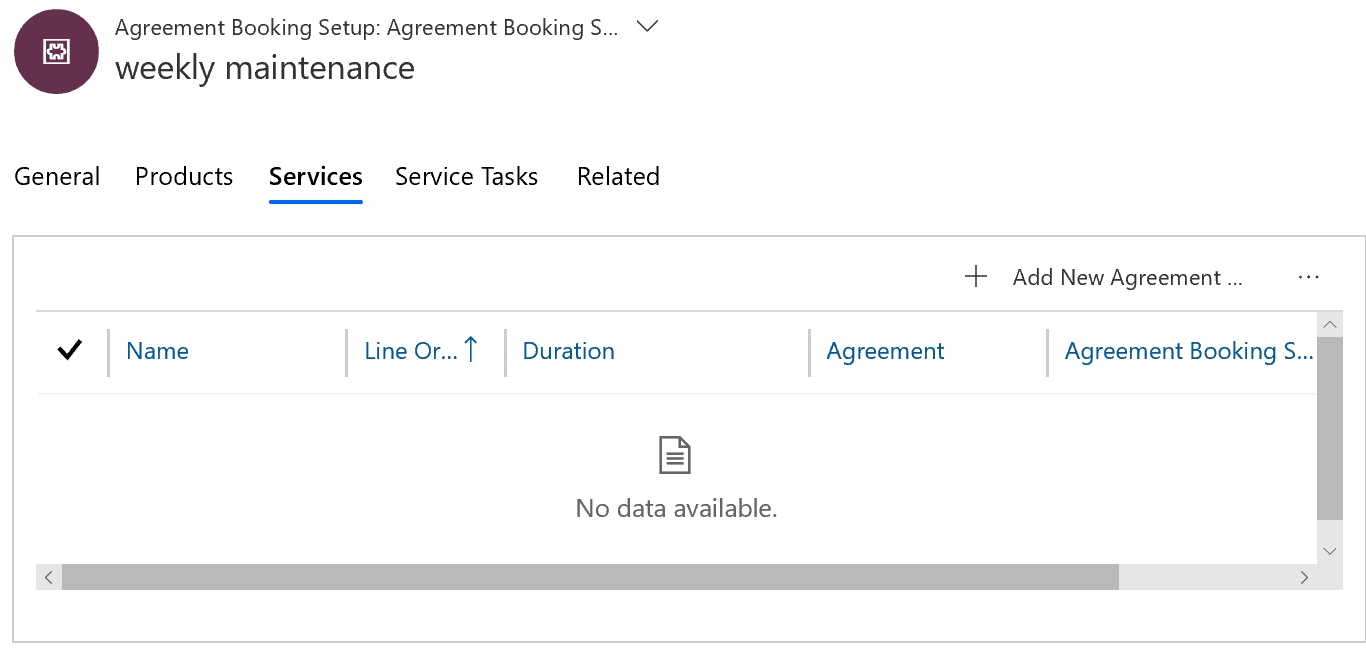
Do umów dotyczących prac cyklicznych można dodawać zdarzenia. Oznacza to, że umowy będą generowały zlecenia pracy zawierające dołączone wstępnie zdefiniowane zdarzenia zleceń pracy. Jednak, zgodnie ze wcześniejszym opisem w tym artykule, zdarzenia można edytować jako zmiana procesów i procedur. Umowy mogą obejmować wiele miesięcy, nawet lat, więc czy umowa powinna używać oryginalnego typu zdarzenia w czasie tworzenia umowy, czy używać najnowszych zmian typu zdarzenia? Może to doprowadzić do tego, że z końcem umowy zostaną wykonane inne prace, niż pierwotnie zaplanowano. Ustaw na Tak, jeśli zdarzenie powinno pozostawać niezmienione przez cały okres obowiązywania umowy, kopiując szczegółowe informacje o zdarzeniu do umowy w czasie aktywacji umowy. Ustaw na Nie, jeśli zlecenia pracy wygenerowane z poziomu umowy powinny przechwytywać najnowsze szczegółowe informacje o zdarzeniu podczas generowania zleceń pracy w ramach umowy, co jest zwykle bieżącą podstawą zależną od pola Generuj zlecenia pracy na X dni wcześniej w Ustawieniach rezerwacji umowy.
Elementy są kopiowane do umowy podczas dodawania ich do umowy, nawet jeśli umowa jest w stanie Szacowanie.